티스토리 뷰
【2024년 6월 업데이트】구글 자녀 계정 관리 및 감독 기능으로 Google(구글) 앱 및 게임에서 자녀 보호 기능 설정하기를 살펴보겠습니다. 부모가 Family Link를 사용하여 자녀의 Google 계정을 관리하는 경우, 자녀가 특정 기기에서 사용할 수 있는 앱을 부모가 제한할 수 있습니다.
자녀의 앱을 관리하려면 자녀가 다음 기기 중 하나를 사용해야 합니다.
- Android 기기(Android 5.1 이상 실행)
- Chromebook(Chrome OS 버전 71 이상 실행)
포인트: 시스템 앱에서는 앱 제한 기능이 지원되지 않습니다. 시간제한을 설정하려면 Androis 7 이상을 실행하는 기기를 사용해야 합니다.
Google Play 앱·게임에서 자녀 보호 기능 설정하기
자녀 보호 기능을 설정해도 구매한 게임이나 추천 게임을 포함하여 Play 게임 앱에서 표시되는 게임이 변경되지는 않습니다. Play 게임 앱에서 게임을 설치하려 할 때, 자녀 보호 기능 설정으로 액세스가 제한되는 Play 스토어 앱으로 이동하게 됩니다.
① Family Link 앱을 엽니다.
② 왼쪽 상단에서 메뉴 ☰ > 자녀를 선택합니다.
③ 설정을 탭합니다.

④ 콘텐츠 제한 > Google Play를 탭합니다.
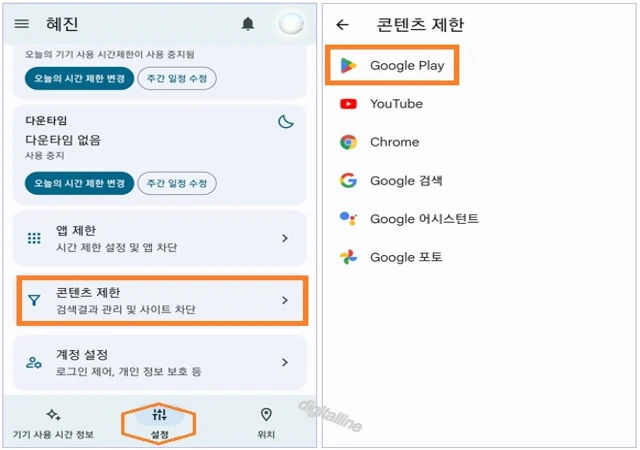
ⓢ '콘텐츠 제한'에서 앱 및 게임을 선택합니다.
⑥ 자녀의 연령을 고려하여 허용 가능한 콘텐츠 등급에서 다음 중 하나를 선택합니다.
- 전체 이용가
- 12세 이상
- 15세 이상
- 18세 이상
- 모두 허용(등급 없는 콘텐츠 포함)

자녀가 Google Play에서 앱 및 게임 사용할 때, 자녀 보호 기능을 사용하면 Google Play에서 구매 또는 다운로드가 제한됩니다. 이미 설치된 앱 및 게임은 기기에 계속 표시됩니다.
Google Play 영화 · 도서에서 자녀 보호 기능 설정하기
구글 플레이에서 영화 및 도서 섹션에서도 자녀 보호 기능을 설정할 수 있습니다.
- 영화 부문에서 허용되는 연령대를 선택하여 자녀를 보호할 수 있습니다.
- 도서 부문에서 음란 도서 제한을 설정하여 자녀를 보호할 수 있습니다.
《 구글 자녀 계정 관리·감독 관련 글 》
구글 자녀 계정 관리: Family Link 앱에서 자녀의 구글 계정 만들기
자녀 계정 관리 목적으로 Family Link(패밀리 링크) 앱에서 자녀의 구글 계정 만들기를 살펴보겠습니다.만 14세 미만 자녀의 Google 계정을 만들고 Family Link를 사용하여 관리할 수 있습니다. 자녀는 Goo
digitalline.tistory.com
구글 자녀 계정 관리: Google Play 구매 승인·거부하기
이번 포스팅은 자녀 계정에서 Google Play의 콘텐츠를 구매하거나 다운로드할 때 부모에게 허락을 받도록 함으로써 자녀를 보호하는 기능을 살펴보겠습니다. 가족 그룹에 속한 부모는 패밀리 링
digitalline.tistory.com
'iT insight' 카테고리의 다른 글
| 구글 자녀 계정 관리·감독: 자녀의 기기 사용 시간 및 취침 시간 관리하기 (0) | 2022.03.24 |
|---|---|
| 구글 자녀 계정 관리·감독: 자녀의 위치 찾기·확인 및 관리하기 (0) | 2022.03.24 |
| 구글 자녀 계정 관리: Family Link 앱에서 자녀의 구글 계정 만들기 (0) | 2022.03.23 |
| 구글 자녀 계정 관리: Google Play 구매 승인·거부하기 (0) | 2022.03.22 |
| Google 드라이브 백업 및 동기화에서 데스크톱용 드라이브로 이전하기 (0) | 2022.03.21 |

